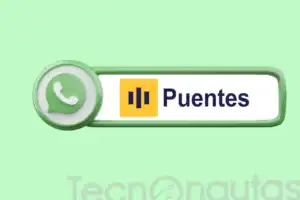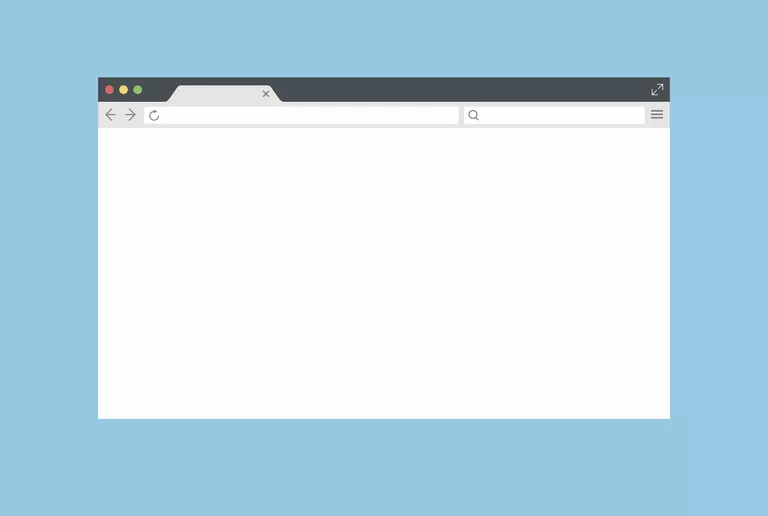
Las pestañas del navegador pueden haber revolucionado la experiencia web, pero tanto si eres un fanático de la limpieza como si te gustan todas las pestañas de fácil acceso, es posible que quieras eliminarlas y empezar de nuevo. Afortunadamente, la mayoría de los navegadores, ya sea por defecto o a través de extensiones, le ofrecen algunas opciones para lograrlo.
Cómo cerrar las pestañas utilizando la configuración del navegador
Prácticamente todos los navegadores modernos le dan la opción de cerrar todas sus pestañas seleccionando X/close en la parte superior derecha del navegador para salir, aunque este puede o no ser el comportamiento por defecto dependiendo de su navegador. El inconveniente de esta configuración es que, si está activada, el navegador borrará las pestañas cada vez que la cierres, por lo que no es conveniente si sólo quieres borrarlas de vez en cuando.
Cómo cerrar pestañas en Chrome
:max_bytes(150000):strip_icc():format(webp)/chrome-5_set-open-new-tab-5b73b9c2c9e77c00574004c1.jpg)
- Seleccione el icono de tres puntos verticales en la parte superior derecha.
- Seleccionar Configuración .
- En la página Configuración, desplácese hacia abajo hasta la sección Al iniciar y seleccione la opción Abrir la página Nueva pestaña .
Ahora, al cerrar el navegador, se le presentará una sola pestaña vacía cuando inicie la copia de seguridad.
Cerrar pestañas en Firefox
:max_bytes(150000):strip_icc():format(webp)/firefox-2_uncheck-restore-previous-5b73ba6446e0fbb004f9f9ee937.jpg)
- Acceda a sus opciones seleccionando el icono del engranaje en una nueva etiqueta,
- Nota : Como alternativa, seleccione el menú de hamburguesas en la esquina superior derecha y seleccione Preferencias .
- En la sección General , desactive la opción Restaurar sesión anterior .
- Cierre el navegador Firefox y sus pestañas se borrarán.
Consejo : Desktop Firefox es único en el sentido de que, incluso si lo configura para que se inicie de nuevo cada vez, puede restaurar las pestañas que estaban abiertas justo antes de salir de Firefox la última vez. Para aprovechar esto, abra el menú de hamburguesas mencionado anteriormente y seleccione Restaurar Sesión Anterior ; estará de vuelta donde lo dejó.
Cerrar pestañas en Opera
:max_bytes(150000):strip_icc():format(webp)/opera-1_accesss-quick-settings-5b73bab046e0fb002c238751.jpg)
- En una nueva etiqueta, seleccione el botón de configuración en la esquina superior derecha del navegador para salir de un panel.
- Desplácese hasta la parte inferior y seleccione Ir a la configuración del navegador .
- En la pantalla Settings , vaya a la sección On startup , luego seleccione Abrir la página de inicio .
- Tus pestañas serán rechazadas cada vez que se cierre Opera.
:max_bytes(150000):strip_icc():format(webp)/opera-3_set-open-start-page-5b73bb0746e0fbb00505027c60a.jpg)
Cerrar pestañas en Microsoft Edge
A diferencia de otros navegadores de escritorio, Microsoft Edge (e Internet Explorer) le permiten elegir entre dejar las pestañas intactas o cerrarlas todas.
:max_bytes(150000):strip_icc():format(webp)/edge-4_set-open-start-page-5b73bbfe46e0fb00502c8d06.jpg)
Si quieres que se vayan todas tus fichas:
- Seleccione la X en la parte superior derecha
- Seleccionar Cerrar todo .
- Si desea bloquear esta funcionalidad, marque la casilla Siempre cierre todas las pestañas antes de Cerrar todas .
También puede modificar el comportamiento de cierre de ficha en la configuración seleccionando el icono de tres puntos horizontales y, a continuación, desplácese hacia abajo hasta Abrir Microsoft Edge con y seleccione Nueva etiqueta en el menú desplegable.
Cerrar pestañas en Internet Explorer 11
:max_bytes(150000):strip_icc():format(webp)/internet-explorer-4_set-start-with-home-page-5b73bcfe46e0fbb005050c70d58.jpg)
Al igual que con Edge, puede cerrar todas las fichas seleccionando X y eligiendo Cerrar todas las fichas en el menú que aparece. También tiene la opción de seleccionar la casilla Cerrar siempre todas las fichas .
Para configurar esta opción directamente:
- Seleccione el icono gear en la esquina superior derecha.
- Seleccionar Opciones de Internet .
- Debajo del encabezado Inicio , seleccione Inicio con página de inicio .
Cómo cerrar las pestañas de Android
Los navegadores Android también ofrecen formas de cerrar todas las pestañas a la vez, lo que, afortunadamente, no te obliga a revisar la configuración. Aún mejor, estos navegadores mantienen sus pestañas entre sesiones excepto cuando las cierra explícitamente, permitiéndole elegir cuándo borrarlas completamente.
Chrome y Firefox en Android
:max_bytes(150000):strip_icc():format(webp)/android-chrome-2_open-tab-settings-5b73bd8dc9e77c0025dab269.jpg)
- En la esquina superior derecha, toque el icono de la pestaña, representado por un cuadrado con un número.
- Seleccione el icono de tres puntos verticales en la pantalla de vista de ficha.
- En el menú que se presenta, seleccione la opción Cerrar todas las pestañas .
Opera en Android
- Toque el icono de la pestaña, que para Opera se encuentra en la parte inferior derecha.
- Puntee en la opción Cerrar todas las fichas que aparece, seguida de un cuadro de confirmación.
- Pulse Cerrar para confirmar y sus fichas se borrarán.
Cómo cerrar todas las pestañas utilizando extensiones
Para los navegadores que permiten plugins, las extensiones que cierran todas las pestañas cuando se selecciona el botón de extensión están disponibles en muchos casos, como es el caso de Chrome y Firefox. Si sólo quieres borrar tus pestañas de vez en cuando y no te importa instalar una extensión, este enfoque es probablemente más tu estilo.
Siga las siguientes instrucciones para configurar su navegador en consecuencia. Algunos ejemplos para los navegadores Chrome y Firefox.
Cromado + Cerrar todas las pestañas
:max_bytes(150000):strip_icc():format(webp)/chrome-2_install-extension-5b73bff6a46e0fbb00252d9c8d.jpg)
- Vaya a Chrome Web Store y busque » cerrar todas las pestañas » utilizando el cuadro de búsqueda.
- Esto producirá una página de resultados. Seleccione el botón Añadir a Chrome para la extensión Cerrar todas las pestañas .
- Aparecerá un nuevo botón a la derecha de la barra de direcciones del navegador. Simplemente seleccione este botón y todas las pestañas, excepto la que se muestra actualmente, se borrarán.
Firefox + Cerrar todas las pestañas
:max_bytes(150000):strip_icc():format(webp)/firefox-4_select-tab-tab-close-extension-5b73c01146e0fb0050c75317.jpg)
Para instalar una extensión de cierre de pestañas: